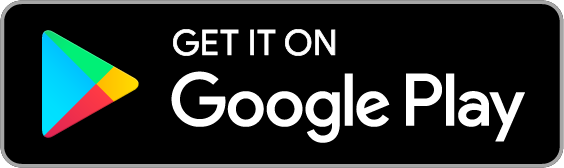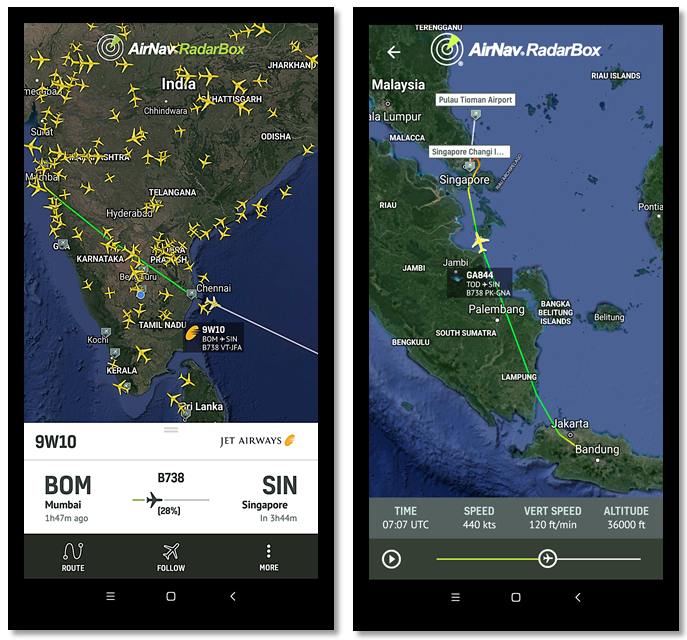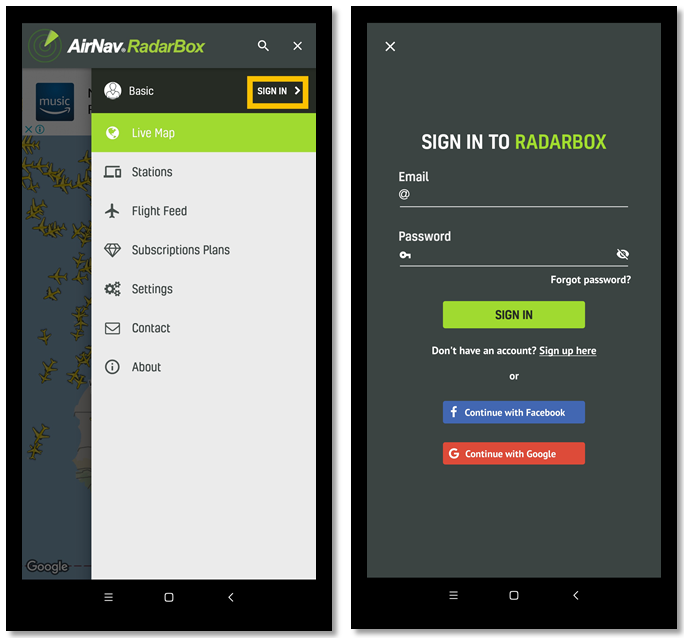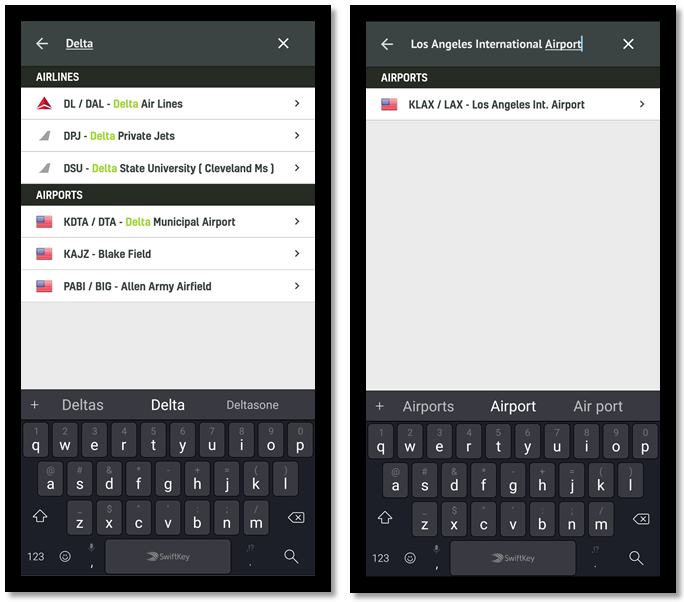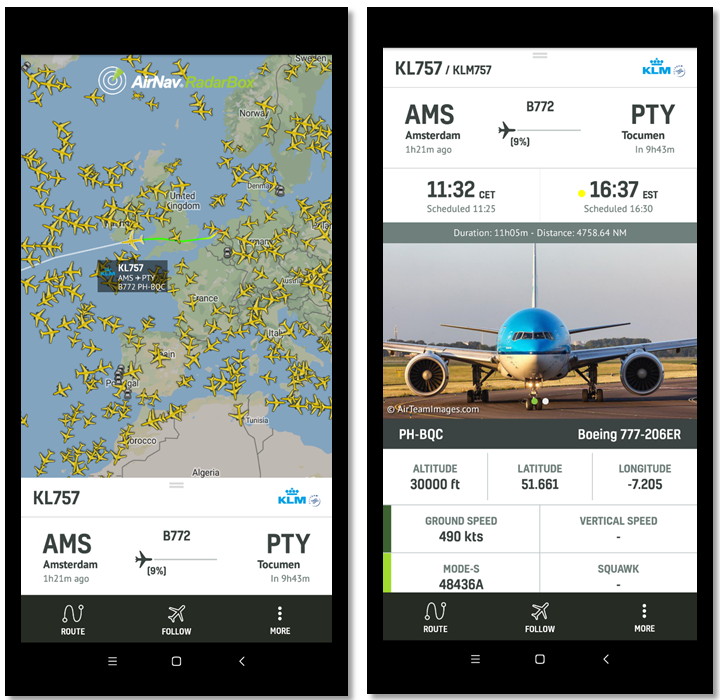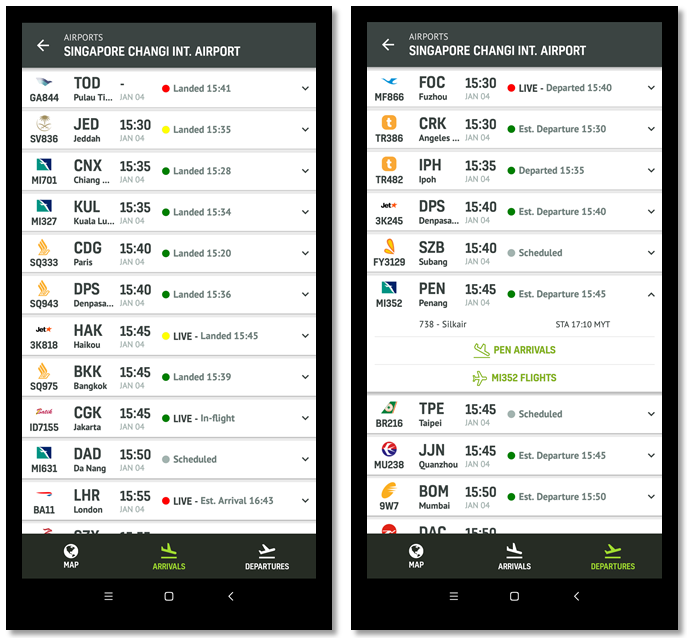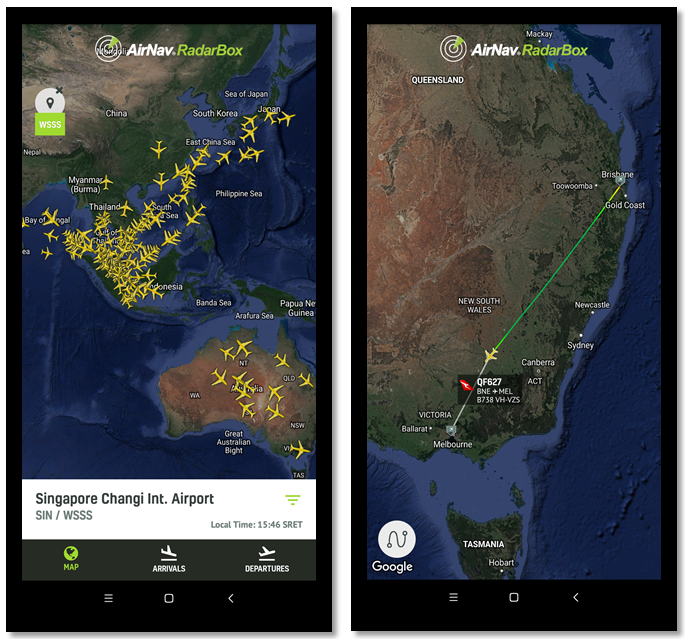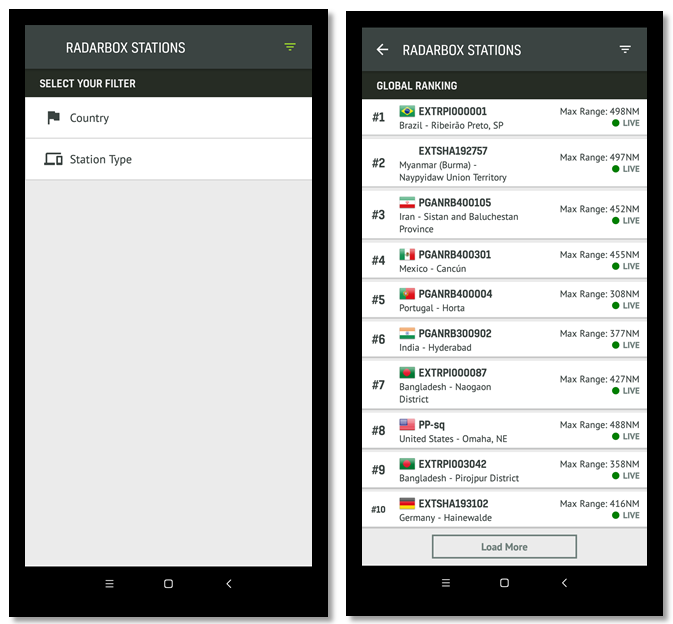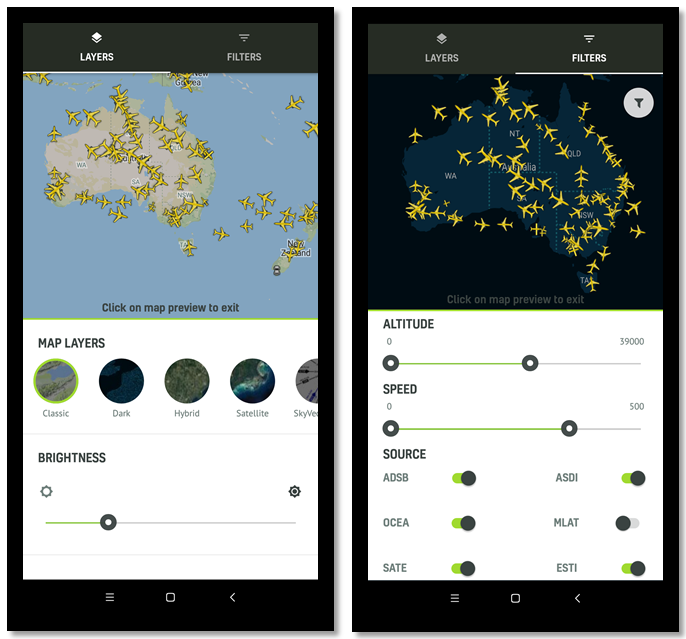RadarBox アプリ
一般的な概要
まったく新しい Radarbox アプリは、手のひらにフライト追跡をもたらします。スマートフォンを数回タップするだけで、いつでもどこでもフライトをすばやく追跡できます。
次のフライトがどれくらい遅れているかをチェックしているパイロットであろうと、飛行機を見るのが大好きな航空愛好家であろうと、Radarbox アプリがあれば十分です!
まったく新しいRadarboxアプリ (iOS & Android)
このアプリには、当社の Web サイトで利用できるほとんどの機能が搭載されており、今後数か月以内に、エクスペリエンスを向上させるためにさらに多くの機能を追加する予定です。拡張現実、アラート、マイ ステーション ページなどの機能は現在開発中で、まもなくアプリのアップデートで利用できるようになります。また、アプリを使用するときに同じ見慣れたルック アンド フィールが得られるように、レイアウト、ボタン、および配色を Web サイトと同じにすることも決定しました。
この初心者向けガイドは、アプリとその機能にすばやく完全に慣れるのに役立ちます。
入門
サインイン/サインアップ
アプリをダウンロードしてインストールすると、最初に表示されるのはライブ マップ (広告付き) です。 Radarbox のスポッター、パイロット、またはビジネス アカウントを既にお持ちの場合は、画面の右上 (虫眼鏡の横) にあるメニュー オプション (3 つの縦の点) を選択してアカウントにサインインし、 SIGNをタップします。で。次に、Radarbox アカウントのサインアップに使用したのと同じメール アドレスを入力します。次に、パスワードを入力してサインインをタップします。
サインイン中に問題が発生した場合、または以前にアカウントにサインアップしたことがあり、サインインの詳細を覚えていない場合は、メール ([email protected]) を送信するか、パスワードを忘れた場合のオプションを選択してください。パスワードを忘れました。
サインイン/サインアップのプロセス
Radarbox の有料サブスクリプション アカウント (スポッター、パイロット、ビジネス) をお持ちでない場合でも、アプリを使用できますが、機能と広告が制限されます。最高のユーザー エクスペリエンスを得るために、サブスクリプションでアプリを使用することをお勧めします。
当社のサブスクリプション プランは、月額 2.45 ドルからです。画面の右上 (虫眼鏡の横) にある [メニュー] オプション (縦に 3 つ並んだ点) をタップし、[サブスクリプション プラン] をタップして、サブスクリプション プランを表示および購入できます。
フライトの追跡
フライトカード
ライブ マップでは、検索ボタン (虫眼鏡) をタップするか、目的の航空機をタップするだけで、航空機を追跡できます。リアルタイムのフライト データとルートを表示するフライト カードがすぐに表示されます。
検索オプションを使用して航空会社/空港を検索しています。
フライトカードには次の情報が表示されます。
- フライト番号、航空機登録、航空機タイプ
- 出発地と目的地の空港
- 出発&到着時間(予定&実際)
- 飛行時間、距離、およびカバーされた距離のパーセンテージ
- 高度、緯度、経度、地上および垂直速度
- モード S & スコーク コード
- トラッキング ステーションとデータ ソース
フライトカード
その他の機能
- ルート– ルート機能は、選択したフライトのライブ ルートを出発地と目的地の空港とともに表示し、他のすべてのフライトをマップから除外して、追跡しているフライトを整理して表示します。
- フォロー- フォロー機能は、航空機が画面から外れないように、航空機と共にマップを移動します。繰り返しますが、マップから他のすべてのフライトを非表示にしながら、これを行います。
- フライト フィード- この機能は、現在スマートフォンの画面に表示されている航空機のリストを表示します。
- 詳細– 詳細セクションでは、フライト情報を友人と共有したり、過去のフライト データや出発地/目的地の空港の出発と到着を確認したりできます。
空港
発着一覧
空港の到着/出発カードを表示するには、次のいずれかを実行できます。
- 地図を拡大して目的の空港をタップするか、
- 検索オプション (虫眼鏡) を使用して空港を検索するか、
- 目的の空港に近いフライトをタップし、フライト カードから空港をタップします。
発着リスト
空港を選択すると、到着と出発のオプションが表示されます。
到着または出発のいずれかをタップすると、選択した空港のすべての到着/出発のリストが、推定/実際の到着または出発時刻とともに表示されます。さらに、表示されたフライトをリアルタイム (ライブ マップに移動) とその履歴データで表示することもできます。
空港フィルター
空港の発着便を表示するには、まず上記の 3 つの方法のいずれかを使用して空港を選択します。次に、画面の右下にある [フィルター] オプション (wifi アイコンのように見える 3 つの水平バー) をタップします。即座に、特定の空港のすべての発着便が表示され、他のすべての便が画面から消えます。
Airport Filter (左) と Route Filter (右)
フィルターを削除するには、画面の左上にある空港名が表示されている円形のアイコンをタップします。
ステーション
アプリに追加したもう 1 つの優れた機能は、Radarbox ステーション ランキング ページです。ユーザーは、ステーションの種類または国に基づいて受信機のランキングを確認できます。
マイステーションランキングページ(国・ステーションタイプ)
この機能を表示するには、画面の右上 (虫眼鏡の横) にある [メニュー] オプション (縦に 3 つ並んだ点) を選択し、[ステーション] をタップします。次に、国またはステーションの種類を選択すると、国/ステーションの種類に基づいてデータ供給ステーションのトップ ランキングが表示されます。
設定、フィルター、レイヤー
設定
設定ページにアクセスするには、画面の右上 (虫眼鏡の横) にある [メニュー] オプション (縦に 3 つ並んだ点) を選択し、[設定]をタップします。
設定ページでは、次のような測定単位を変更/更新できます
- 高度 - フィート/メートル
- 距離 - 海里/キロメートル
- 速度 - ノット/時速キロメートル
- 緯度/経度 – 小数/度
- デジグネータ – IATA / ICAO
レイヤーとフィルターのページ
レイヤーとフィルター
レイヤーページにアクセスするには、画面の右下にあるレイヤーのオプションをタップします。レイヤー ページでは、衛星ビューからベクター ビューまで、最大 7 つの異なるマップ レイヤーを選択できます。また、明るさを調整し、天気レイヤーとラベルを追加することもできます.
フィルター ページには、画面の右上にあるフィルターアイコンをタップしてアクセスできます。
フィルター ページでは、見たくない、または見たい戦いをカスタマイズして除外できます。フィルター オプションには、Radarbox がデータを受信するさまざまなソースを切り替えることができるスライド式の高度と速度フィルターとデータ ソース フィルターが含まれます。
アプリに関する質問があるか、機能をリクエストしたいですか?お問い合わせ!
次を読む...
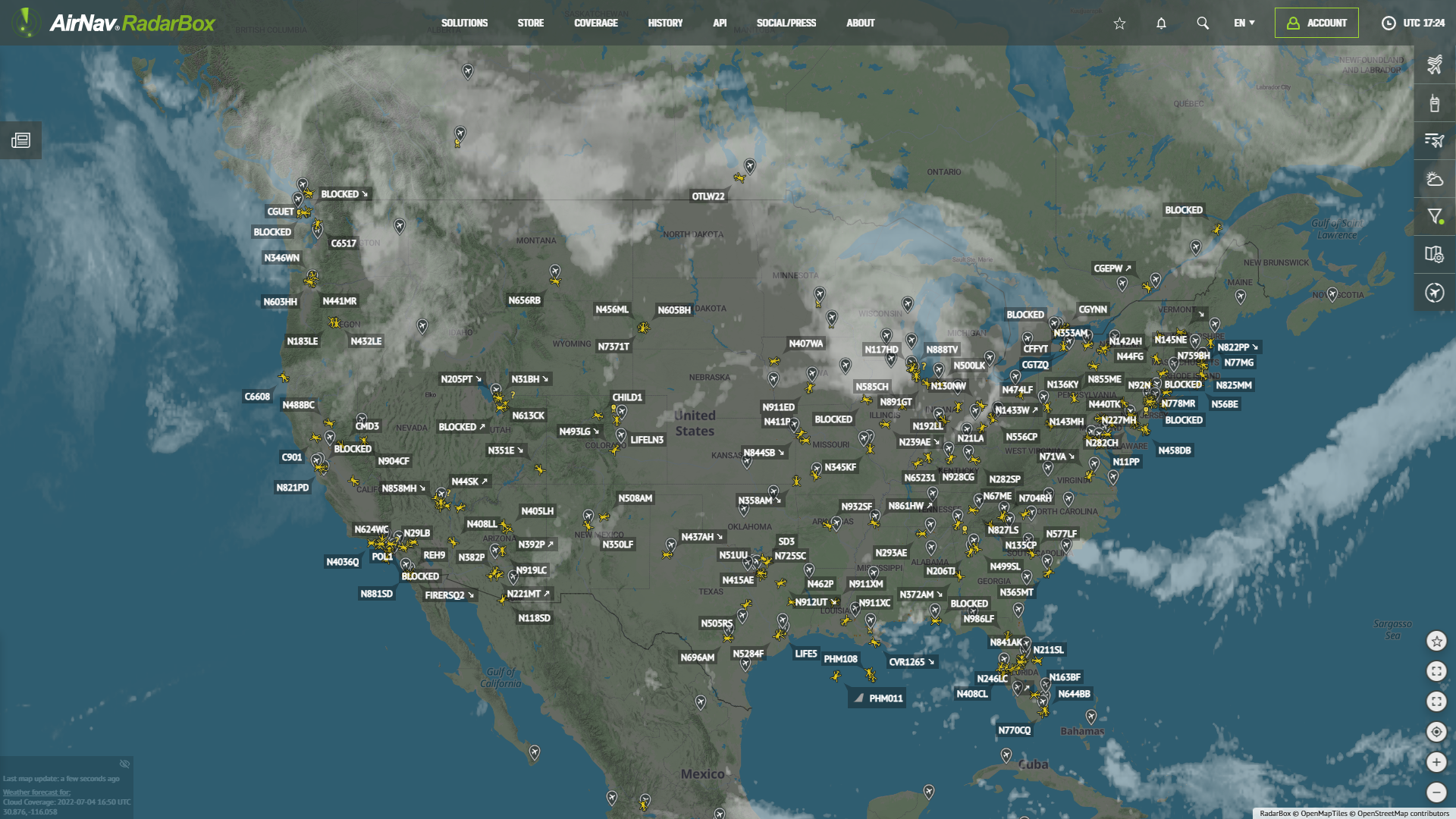 79698
79698RadarBoxでヘリコプターを追跡する
今日は、RadarBox.comでヘリコプターをフィルタリングおよび追跡する方法について説明します。 詳細については、このブログ投稿をお読みください...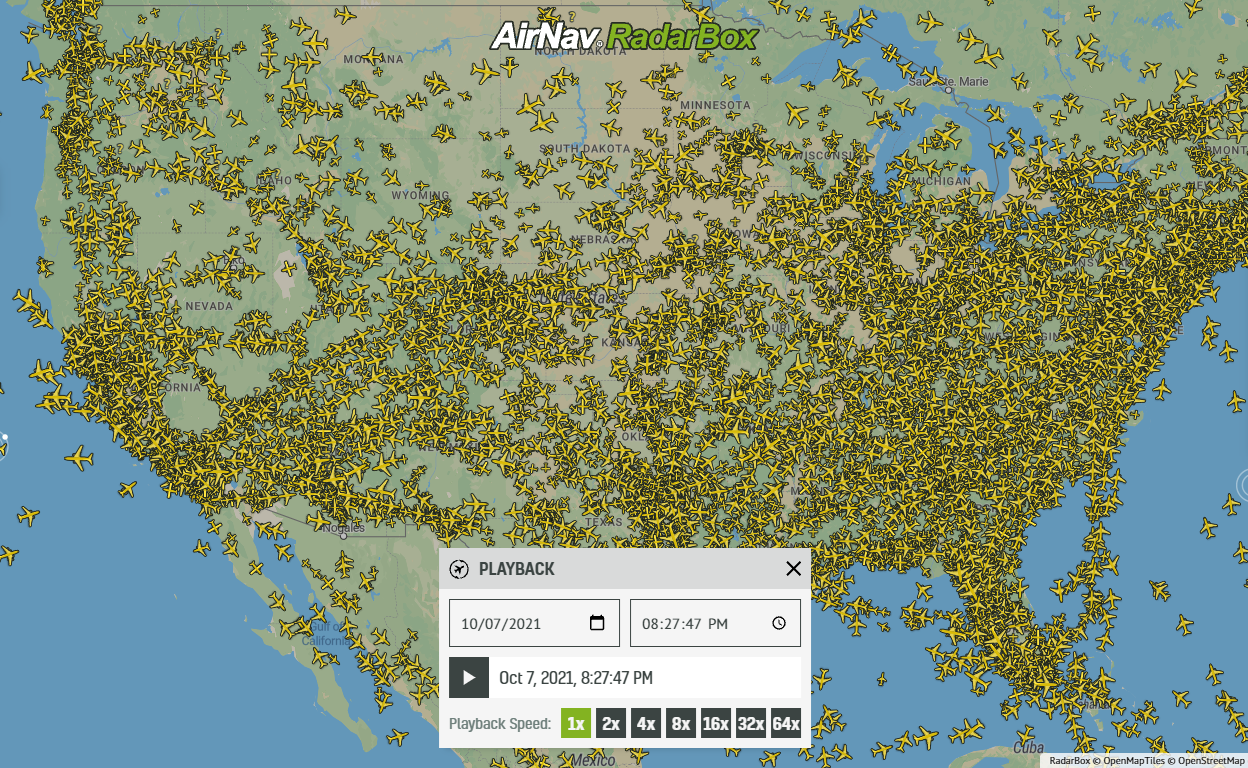 22015
22015過去のフライトを再生して再生する
AirNav RadarBoxは、RadarBox.comで再生機能を正式に開始し、ユーザーが365日以内に過去の特定の日時の航空交通を再生できるようにします。 この機能の詳細については、ブログ投稿をお読みください。 14645
14645The King's Coronation: Tracking The Red Arrows on RadarBox.com!
Ahead of the King's Coronation on Saturday in the UK, find out how you can track the Red Arrows on RadarBox.com.